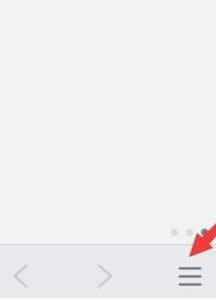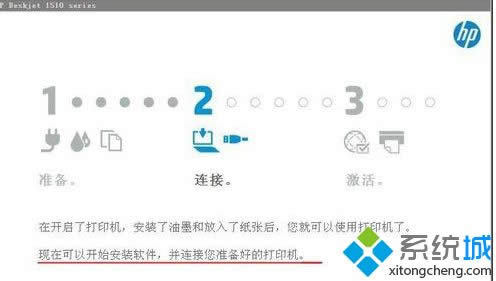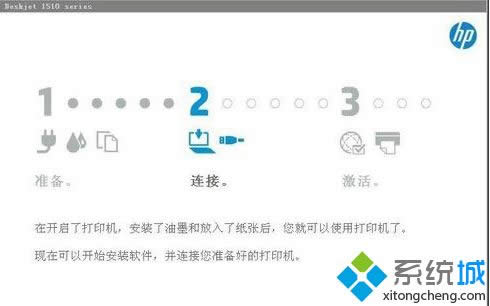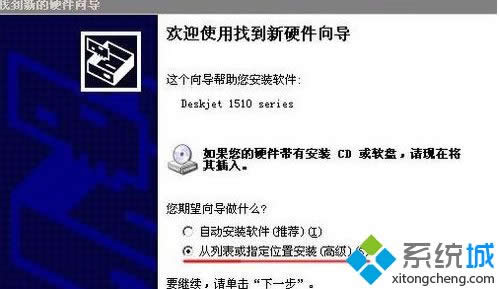XP系统安装打印机驱动提示找不到指定的模块怎么办
发布时间:2021-09-26 文章来源:xp下载站 浏览:
|
Windows XP是美国微软公司研发的基于X86、X64架构的PC和平板电脑使用的操作系统,于2001年8月24日发布RTM版本,并于2001年10月25日开始零售。其名字中“XP”的意思来自英文中的“体验(Experience)”。该系统是继Windows 2000及Windows ME之后的下一代Windows操作系统,也是微软首个面向消费者且使用Windows NT5.1架构的操作系统。 今天一位用户反馈说XP系统安装打印机驱动提示“找不到指定的模块”,导致打印机驱动没办法正常使用,怎么办呢?如果已经安装过打印机驱动失败,可以先卸载,在重启电脑。接下去教程和大家分享XP系统安装打印机驱动提示找不到指定的模块的解决方法。
方法如下: 1.从开始菜单中进入- 控制面板-管理工具 - 服务,在服务中找到“Print Spooler”一项,查看其状态是否为“已启动”; 2.如果不是已启动,在此项上点击鼠标右键,选择属性,将启动类型改为“自动”,并点击服务状态下方的启动按钮启动之;
3.下载并安装Microsoft .NET Framework 3.5(如果以前已经安装过请重新下载安装一遍); 4.安装或修复完成后请重启电脑;
5.在不连接打印机USB数据线的情况下,打开打印机的电源开关,让其先启动就绪,利用启动的这段时间,进行下一步安装驱动程序; 6.运行官方驱动软件,进入到第二步,并出现“继续”按钮时,就可以连接打印机USB数据线了。注意:此步先别点“继续”按钮;
7.等待打印机开机启动结束,在驱动程序安装过程中出现连接打印机提示后,连接打印机USB数据线到电脑; 8.接上数据线后系统会自动识别打印机,并弹出“找到新的硬件向导”对话框,暂时不要操作此对话框,将其拖到一边待用;
9.点击驱动程序第二步的“继续”按钮;
10.安装程序此时开始进行USB连接,耐心等待3~5分钟;
11.如果经过上一步等待后安装程序一直停留在USB连接状态,此前保留的“找到新的硬件向导”对话框此时就能发挥作用了; 12.选择从列表或指定位置安装,然后点击下一步逐步安装下去; 13.到这一步应该就不会有什么问题了,依次执行安装上通用串行总线控制器打印机驱动就OK了,添加新硬件成功后安装程序就会自动进行后续安装。
按照上述教程设置之后,打印机驱动就恢复正常使用了。 下次身边有朋友遇到一样安装问题,不妨阅读本教程吧。 Windows XP服役时间长达13年,产生的经济价值也较高。2014年4月8日,微软终止对该系统的技术支持,但在此之后仍在一些重大计算机安全事件中对该系统发布了补丁。 |